实验三 用户和组的管理
Linux用户和组管理实验手册实验报告

Linux⽤户和组管理实验⼿册实验报告Linux⽤户和组管理实验⼿册第⼀章实验思路1.1实验环境:VMware、Centos7、MobaXterm软件第⼆章实验⽬的1. 掌握在linux系统下利⽤命令进⾏⽤户和组的操作2. 掌握⽤户的操作命令3. 掌握组的操作命令第三章实验步骤3.1 ⽤户和组⽤户:(1)管理员⽤户 root:uid=0(2)系统⽤户:user:uid=1-999(3)普通⽤户:user:uid=1000-65535属组:创建⽤户时,如果不指定组,都会创建个同名组管理员组:root普通组:基本组附加组3.2 ⽤户⽤户认证AAA数据库:认证、授权、审计(1)password数据库 /etc/password 查看⽤户数据库,存放⽤户信息及其相关属性查看结果如下(2)/etc/shadow ⼝令数据库,存放⽤户密码信息及其相关属性[root@localhost ~]# cat /etc/shadow //查看数据库⼝令信息打开⽂件,查看结果如下root:$6$vS9HjFBlqL8qGkLl$wTEXAy5RFEp83CxMWHYesMZR9kwL7jTos8kJ/7A0aJe.CV6wqgXrKv8MCnGzBXC/R2XO6CFrcrkjBhEcaJdRa1: :0:99999:7: : :第⼀列:root ⽤户名称第⼆列:密码的详细信息,$6$vS9HjFBlqL8qGkLl$wTEXAy5RFEp83CxMWHYesMZR9kwL7jTos8kJ/7A0aJe.CV6wqgXrKv8MCnGzBXC/R2XO6CFrcrkjBhEcaJdRa1指加密密钥第三列:最后⼀次更改密码的⽇期,从1970-1-1开始算天数第四列:密码的最⼩年龄第五列:密码的最⼤年龄,默认99999第六列:密码的警告时间短,⼀般默认为7第七列:密码的禁⽤期第⼋列:账户过期⽇期,空字段表⽰账户永不过期第九列:保留字段(3)Passwd 修改密码对于普通⽤户来说,只能修改⾃⼰的密码,对于管理员⽤户来说,加上⽤户名可以修改其他⽤户的密码[root@localhost ~]# passwd //passwd 后⾯不加参数,直接修改当前的密码信息查看结果如下,按ctrl+c退出Passwd 参数指修改该参数的密码查看结果如下Passwd -d test1 //清除密码[root@localhost ~]# passwd -d test1passwd uid 修改对应⽤户密码passwd -d uid 删除密码1. 组(1)查看组命令为 cat /etc/group查看结果如下test1:x:1001:1001: :/home/test1:/bin/bash第⼀列:test1 表⽰账号、⽤户第⼆列:X表⽰密码,使⽤X表⽰,具体密码存放在/etc/shadow 第三列:1001 uid ⽤户第四列:1001是指gid,⽤户所属的组id第五列:描述信息第六列:(/home/test1) $HOME,⽤户的家⽬录第七列:(/bin/bash):⽤户启动的shell程序(2)Useradd 增加⽤户usermod -g test test1 修改test1的⽤户组为test(4)Userdel 删除⽤户信息(5)cat /etc/grouptest:x:1000:test1第⼀列:组名称第⼆列:组密码第三例:GID第四列:组内成员⽤户列表[root@localhost ~]# cat /etc/group //查看组信息(4)groupadd 添加组第四章问题解决4.1 问题在使⽤userdel 删除⽤户时,出现了报错userdel: user test is currently used by process 17544.2 解决⽅法是因为在进⾏操作时不是在根⽬录,造成删除不成功报错,当改成在根⽬录下进⾏时,修改成功也可以不在根⽬录下进⾏操作,这时先使⽤vipw -s或者vipw 命令,找到test这⾏,把它删除,然后在输⼊:wq!强制保存退出,⼀定要加!强制退出。
实验三、windows 2003 server 本地用户和组的管理
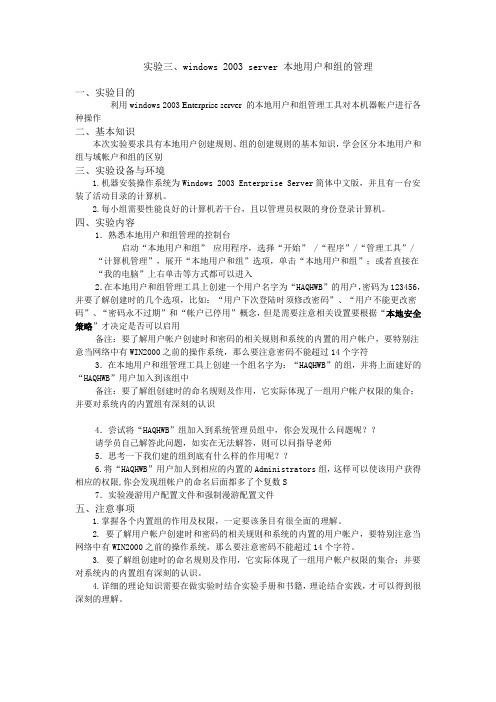
实验三、windows 2003 server 本地用户和组的管理一、实验目的利用windows 2003 Enterprise server的本地用户和组管理工具对本机器帐户进行各种操作二、基本知识本次实验要求具有本地用户创建规则、组的创建规则的基本知识,学会区分本地用户和组与域帐户和组的区别三、实验设备与环境1.机器安装操作系统为Windows 2003 Enterprise Server简体中文版,并且有一台安装了活动目录的计算机。
2.每小组需要性能良好的计算机若干台,且以管理员权限的身份登录计算机。
四、实验内容1.熟悉本地用户和组管理的控制台启动“本地用户和组” 应用程序,选择“开始” /“程序”/“管理工具”/“计算机管理”,展开“本地用户和组”选项,单击“本地用户和组”;或者直接在“我的电脑”上右单击等方式都可以进入2.在本地用户和组管理工具上创建一个用户名字为“HAQHWB”的用户,密码为123456,并要了解创建时的几个选项,比如:“用户下次登陆时须修改密码”、“用户不能更改密码”、“密码永不过期”和“帐户已停用”概念,但是需要注意相关设置要根据“本地安全策略”才决定是否可以启用备注:要了解用户帐户创建时和密码的相关规则和系统的内置的用户帐户,要特别注意当网络中有WIN2000之前的操作系统,那么要注意密码不能超过14个字符3.在本地用户和组管理工具上创建一个组名字为:“HAQHWB”的组,并将上面建好的“HAQHWB”用户加入到该组中备注:要了解组创建时的命名规则及作用,它实际体现了一组用户帐户权限的集合;并要对系统内的内置组有深刻的认识4.尝试将“HAQHWB”组加入到系统管理员组中,你会发现什么问题呢??请学员自己解答此问题,如实在无法解答,则可以问指导老师5.思考一下我们建的组到底有什么样的作用呢??6.将“HAQHWB”用户加人到相应的内置的Administrators组,这样可以使该用户获得相应的权限,你会发现组帐户的命名后面都多了个复数S7.实验漫游用户配置文件和强制漫游配置文件五、注意事项1.掌握各个内置组的作用及权限,一定要该条目有很全面的理解。
Linux实验3
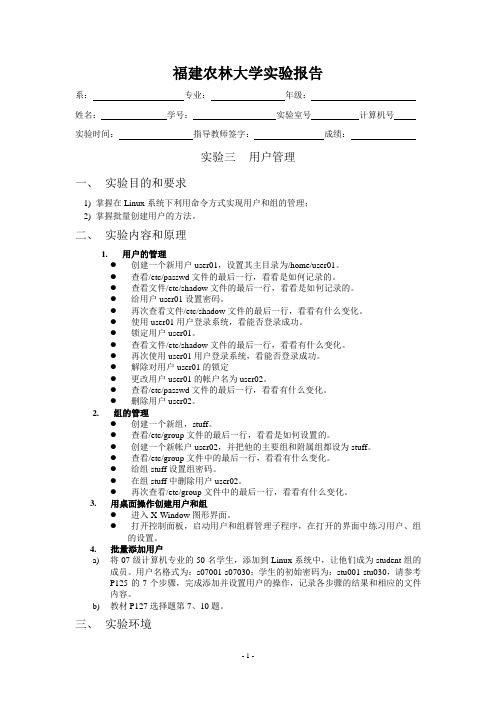
福建农林大学实验报告系:专业:年级:姓名:学号:实验室号__ 计算机号实验时间:指导教师签字:成绩:实验三用户管理一、实验目的和要求1) 掌握在Linux系统下利用命令方式实现用户和组的管理;2) 掌握批量创建用户的方法。
二、实验内容和原理1.用户的管理●创建一个新用户user01,设置其主目录为/home/user01。
●查看/etc/passwd文件的最后一行,看看是如何记录的。
●查看文件/etc/shadow文件的最后一行,看看是如何记录的。
●给用户user01设置密码。
●再次查看文件/etc/shadow文件的最后一行,看看有什么变化。
●使用user01用户登录系统,看能否登录成功。
●锁定用户user01。
●查看文件/etc/shadow文件的最后一行,看看有什么变化。
●再次使用user01用户登录系统,看能否登录成功。
●解除对用户user01的锁定●更改用户user01的帐户名为user02。
●查看/etc/passwd文件的最后一行,看看有什么变化。
●删除用户user02。
2.组的管理●创建一个新组,stuff。
●查看/etc/group文件的最后一行,看看是如何设置的。
●创建一个新帐户user02,并把他的主要组和附属组都设为stuff。
●查看/etc/group文件中的最后一行,看看有什么变化。
●给组stuff设置组密码。
●在组stuff中删除用户user02。
●再次查看/etc/group文件中的最后一行,看看有什么变化。
3.用桌面操作创建用户和组●进入X-Window图形界面。
●打开控制面板,启动用户和组群管理子程序,在打开的界面中练习用户、组的设置。
4.批量添加用户a)将07级计算机专业的50名学生,添加到Linux系统中,让他们成为student组的成员。
用户名格式为:s07001-s07030;学生的初始密码为:stu001-stu030,请参考P125的7个步骤,完成添加并设置用户的操作,记录各步骤的结果和相应的文件内容。
linux教案_高校教学
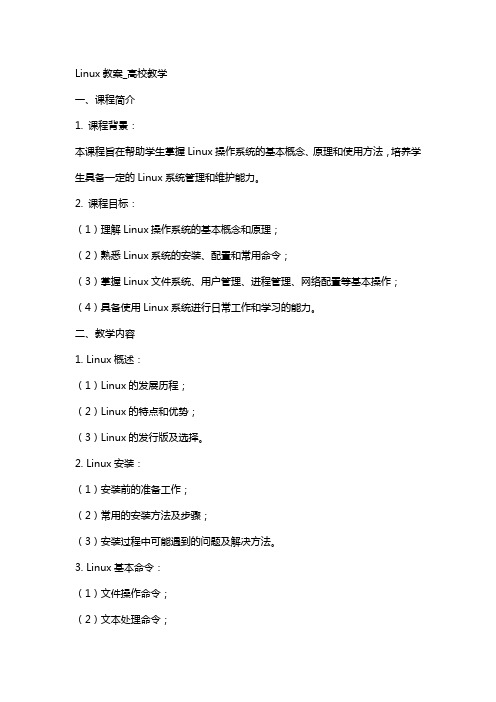
Linux教案_高校教学一、课程简介1. 课程背景:本课程旨在帮助学生掌握Linux操作系统的基本概念、原理和使用方法,培养学生具备一定的Linux系统管理和维护能力。
2. 课程目标:(1)理解Linux操作系统的基本概念和原理;(2)熟悉Linux系统的安装、配置和常用命令;(3)掌握Linux文件系统、用户管理、进程管理、网络配置等基本操作;(4)具备使用Linux系统进行日常工作和学习的能力。
二、教学内容1. Linux概述:(1)Linux的发展历程;(2)Linux的特点和优势;(3)Linux的发行版及选择。
2. Linux安装:(1)安装前的准备工作;(2)常用的安装方法及步骤;(3)安装过程中可能遇到的问题及解决方法。
3. Linux基本命令:(1)文件操作命令;(2)文本处理命令;(3)网络通信命令;(4)系统管理命令。
4. Linux文件系统:(1)文件系统结构;(2)文件权限和管理;(3)磁盘空间管理。
5. 用户和组管理:(1)用户账号管理;(2)用户权限设置;(3)用户组管理。
三、教学方法1. 讲授法:讲解Linux基本概念、原理和命令的使用方法。
2. 实践法:引导学生动手实践,巩固所学知识。
3. 案例分析法:通过分析实际案例,使学生更好地理解Linux操作系统的应用。
4. 讨论法:鼓励学生提问、发表观点,促进师生互动。
四、教学资源1. 教材:选用权威、实用的Linux教材。
2. 实验环境:为学生提供Linux实验机房,确保每人一台计算机。
3. 网络资源:提供Linux相关网站、论坛、教程等资源,便于学生自主学习。
4. 辅导资料:为学生提供Linux操作系统的常见问题解答、命令速查等辅导资料。
五、课程评价1. 平时成绩:考察学生的出勤、课堂表现、作业完成情况等。
2. 实验报告:评估学生在实验过程中的操作能力和解决问题的能力。
3. 期末考试:全面测试学生对本课程知识的掌握程度。
网络用户管理实验报告(3篇)

第1篇一、实验目的本次实验旨在让学生了解网络用户管理的概念、方法和技术,掌握Linux系统中用户和用户组的管理方法,熟悉图形界面和命令行界面操作,并能根据实际需求进行用户和用户组的管理,提高网络管理员的工作效率。
二、实验环境1. 操作系统:Linux2. 网络设备:路由器、交换机、PC等3. 实验软件:Linux操作系统、网络管理工具等三、实验内容1. 用户和用户组的概念用户:在Linux系统中,用户是指可以登录系统并使用系统资源的实体。
每个用户都有一个唯一的用户名和密码,以及对应的UID(用户标识符)。
用户组:用户组是一组具有相同权限的用户集合。
每个用户可以属于一个或多个用户组,通过用户组可以简化权限管理。
2. 用户和用户组的管理方法(1)图形界面管理1)登录Linux系统,进入图形界面。
2)打开“系统管理”菜单,选择“用户和组”。
3)在用户和组管理界面,可以查看、添加、删除、修改用户和用户组。
(2)命令行界面管理1)登录Linux系统,进入命令行界面。
2)使用以下命令进行用户和用户组的管理:a. 添加用户:`useradd [选项] 用户名`b. 删除用户:`userdel [选项] 用户名`c. 修改用户密码:`passwd [选项] 用户名`d. 查看用户信息:`id [选项] 用户名`e. 添加用户组:`groupadd [选项] 组名`f. 删除用户组:`groupdel [选项] 组名`g. 查看用户组信息:`groupmod [选项] 组名`3. 实验步骤(1)在Linux系统中创建一个名为“testuser”的新用户,并设置密码。
(2)将“testuser”添加到“testgroup”用户组中。
(3)修改“testuser”的密码。
(4)查看“testuser”和“testgroup”的信息。
(5)删除“testuser”和“testgroup”。
四、实验结果与分析1. 成功创建了名为“testuser”的新用户,并设置了密码。
实验三-用户和组的管理
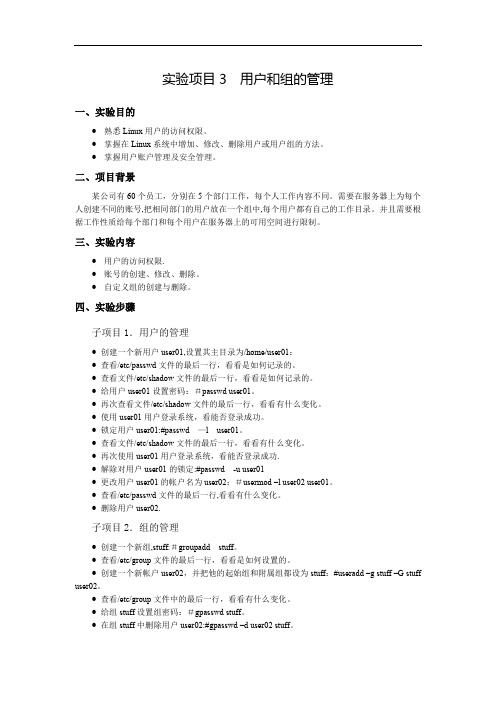
实验项目3 用户和组的管理一、实验目的●熟悉Linux用户的访问权限。
●掌握在Linux系统中增加、修改、删除用户或用户组的方法。
●掌握用户账户管理及安全管理。
二、项目背景某公司有60个员工,分别在5个部门工作,每个人工作内容不同。
需要在服务器上为每个人创建不同的账号,把相同部门的用户放在一个组中,每个用户都有自己的工作目录。
并且需要根据工作性质给每个部门和每个用户在服务器上的可用空间进行限制。
三、实验内容●用户的访问权限.●账号的创建、修改、删除。
●自定义组的创建与删除。
四、实验步骤子项目1.用户的管理● 创建一个新用户user01,设置其主目录为/home/user01:● 查看/etc/passwd文件的最后一行,看看是如何记录的。
● 查看文件/etc/shadow文件的最后一行,看看是如何记录的。
● 给用户user01设置密码:#passwd user01。
● 再次查看文件/etc/shadow文件的最后一行,看看有什么变化。
● 使用user01用户登录系统,看能否登录成功。
● 锁定用户user01:#passwd —l user01。
● 查看文件/etc/shadow文件的最后一行,看看有什么变化。
● 再次使用user01用户登录系统,看能否登录成功.● 解除对用户user01的锁定:#passwd -u user01● 更改用户user01的帐户名为user02:#usermod –l user02 user01。
● 查看/etc/passwd文件的最后一行,看看有什么变化。
● 删除用户user02.子项目2.组的管理● 创建一个新组,stuff:#groupadd stuff。
● 查看/etc/group文件的最后一行,看看是如何设置的。
● 创建一个新帐户user02,并把他的起始组和附属组都设为stuff:#useradd –g stuff –G stuff user02。
● 查看/etc/group文件中的最后一行,看看有什么变化。
实验3 基本命令(2)

项目一任务4 使用命令行方式进行系统管理(2)一.实验目的熟练掌握各种文件基本操作命令systemctl、fdisk、df、find、ln、mount、用户管理、组管理、权限管理等。
二.实验环境Vmware12下的操作系统CentOS7.0。
三.实验步骤1.系统服务的启动关闭与查看1)使用systemctl命令查看防火墙状态,请写出命令systemctl firewalld.service2).使用systemctl命令关闭防火墙,请写出命令,并再次查看防火墙状态是否关闭systemctl stop firewalld.servicesystemctl status firewalld.service3)使用systemctl命令启动apache服务,并在centOS里用浏览器查看是否已经启动systemctl start apache.service2.系统的退出与重启命令,请完成如下操作,写出命令1)用户退出系统在shell提示符下,输入“exit”命令2)用户重启系统systemctl reboot3)用户关闭系统systemctl poweroff3.请写出查看磁盘分区情况命令#fdisk -l4.查看磁盘挂载情况,请写出命令#df5.查看/root目录下所有文件所占空间,请写出命令#du –sh /root6.使用mount命令将光盘挂载到/mnt/cdrom,请写出命令,再尝试卸载并写出命令#mount –t iso9660 /dev/cdrom /mnt/cdrom#umount /mnt/cdrom7.使用mount命令将u盘挂载到/mnt/usb,请写出命令,再尝试卸载并写出命令#mount -t vfat /dev/sdb1 /mnt/usb#umount /mnt/usb8.使用find命令查找文件1)在/var目录下查找所有文件其所有者是root用户的文件。
请写出命令。
find /var/root -name2)查找/usr/bin目录下所有大小超过一百万byte的文件,并用长格式显示(如ls –l 的显示结果)。
liunx实验总结

Linux实验总结在本次Linux实验中,我深入了解了Linux系统的基本概念、操作命令、文件系统、用户和组管理、进程管理等重要主题。
通过实际操作,我对Linux系统有了更深入的了解,增强了实践能力。
以下是我对本次实验的总结:一、实验目标本次实验的目标是熟悉Linux系统的基本操作,包括文件和目录管理、用户和组管理、进程管理以及系统工具的使用。
通过本次实验,我熟悉了Linux系统的基本操作命令,掌握了Linux 系统的文件系统结构和文件权限管理。
二、实验内容在实验过程中,我首先学习了Linux系统的基本操作命令,如cd、ls、mkdir、rm等。
接着,我进行了文件和目录管理,包括创建、删除、移动和重命名文件和目录。
我还学习了如何使用cp命令进行文件的复制,以及如何使用mv命令进行文件的移动。
在用户和组管理方面,我了解了如何创建用户和组,以及如何设置用户和组的属性。
我还学习了如何使用sudo命令为特定用户提供管理员权限。
进程管理方面,我学习了如何查看当前运行的进程,如何杀死不响应的进程,以及如何查看系统负载。
我还学习了如何使用crontab进行定时任务的管理。
三、实验收获通过本次实验,我收获了很多实践经验,加深了对Linux系统的理解。
我学会了如何使用Linux 系统进行文件和目录的管理,如何设置用户和组的属性,以及如何进行进程管理和定时任务的管理。
这些知识将对我未来的学习和工作产生积极的影响。
四、实验不足虽然本次实验取得了不错的成果,但我也发现了自己的不足之处。
在某些操作中,我仍然不够熟练,需要更多的练习和实践。
此外,我在处理一些复杂问题时,思考不够全面,需要加强自己的问题解决能力。
总的来说,本次实验对我来说是一次非常有价值的经历。
它不仅提高了我的实践能力,也增强了我的问题解决能力。
我会继续努力,提高自己的Linux技能,为未来的学习和工作做好准备。
- 1、下载文档前请自行甄别文档内容的完整性,平台不提供额外的编辑、内容补充、找答案等附加服务。
- 2、"仅部分预览"的文档,不可在线预览部分如存在完整性等问题,可反馈申请退款(可完整预览的文档不适用该条件!)。
- 3、如文档侵犯您的权益,请联系客服反馈,我们会尽快为您处理(人工客服工作时间:9:00-18:30)。
实验项目3 用户和组的管理
一、实验目的
●熟悉Linux用户的访问权限。
●掌握在Linux系统中增加、修改、删除用户或用户组的方法。
●掌握用户账户管理及安全管理。
二、项目背景
某公司有60个员工,分别在5个部门工作,每个人工作内容不同。
需要在服务器上为每个人创建不同的账号,把相同部门的用户放在一个组中,每个用户都有自己的工作目录。
并且需要根据工作性质给每个部门和每个用户在服务器上的可用空间进行限制。
三、实验内容
●用户的访问权限。
●账号的创建、修改、删除。
●自定义组的创建与删除。
四、实验步骤
子项目1.用户的管理
●创建一个新用户user01,设置其主目录为/home/user01:
●查看/etc/passwd文件的最后一行,看看是如何记录的。
●查看文件/etc/shadow文件的最后一行,看看是如何记录的。
●给用户user01设置密码:#passwd user01。
●再次查看文件/etc/shadow文件的最后一行,看看有什么变化。
●使用user01用户登录系统,看能否登录成功。
●锁定用户user01:#passwd -l user01。
●查看文件/etc/shadow文件的最后一行,看看有什么变化。
●再次使用user01用户登录系统,看能否登录成功。
●解除对用户user01的锁定:#passwd -u user01
●更改用户user01的帐户名为user02:#usermod –l user02 user01。
●查看/etc/passwd文件的最后一行,看看有什么变化。
●删除用户user02。
子项目2.组的管理
●创建一个新组,stuff:#groupadd stuff。
●查看/etc/group文件的最后一行,看看是如何设置的。
●创建一个新帐户user02,并把他的起始组和附属组都设为stuff:#useradd –g stuff –G stuff user02。
●查看/etc/group文件中的最后一行,看看有什么变化。
●给组stuff设置组密码:#gpasswd stuff。
●在组stuff中删除用户user02:#gpasswd –d user02 stuff。
●再次查看/etc/group文件中的最后一行,看看有什么变化。
●删除组stuff。
它默认是不允许直接删除user02的,应为直接删除掉,会是信息不一致,这是需要我们把user02的主组改为user01,这样就可以删除了
子项目3.在图形模式下管理用户
以root账号登录GNOME后,在GNOME桌面环境中单击左上角的主选按钮,单击“系统设置”→“用户和组群”,出现“用户管理器”界面,如图1所示。
在用户管理器中可以创建用户账号,修改用户账号和口令,删除账号,加入指定的组群等。
(1)创建用户账号。
在图1所示界面中单击“添加用户”按钮,出现“创建新用户”界面,在相应位置输入用户名、全称、口令、主目录等,最后单击“确定”,新用户
即可建立。
(2)修改用户账号和口令。
在用户管理器的用户列表中选定要修改用户账号和口令的账号,单击“属性”按钮,出现“用户属性”界面,选择“用户数据”选项卡,修改
该用户的账号(用户名)和密码,单击“确定”按钮即可,如图2所示。
(3)将用户账号加入组群。
在“用户属性”界面中,单击“组群”选项卡,在组群列表中选定该账号要加入的组群,单击“确定”按钮。
图1 “用户管理器”界面
图2 “用户属性”界面
(4)删除用户账号。
在用户管理器中选定欲删除的用户名,单击“删除”按钮,即可删除用户账号。
(5)其他设置。
在“用户属性”界面中,单击“账号信息”和“口令信息”,可查看和设置账号与口令信息。
子项目4.在图形模式下管理组群
在用户管理器中可以方便地进行创建组群、添加组群成员、删除组群成员、修改组群等操作。
(1)创建组群。
在用户管理器中单击“添加组群”按钮,出现“创建组群”界面,输入组群名后,单击“确定”按钮,即可建立新组群。
(2)添加组群成员。
在用户管理器中选择“组群”选项卡,选定要添加组群成员的组群名,单击“属性”按钮,出现“组群属性”对话框,如图3所示。
单击“组群用户
"选项卡,出现“组群用户”界面,在用户列表中选择要加入组群的用户,即在用
户名左边的方框内出现“√”,然后单击“确定”按钮,组群中即可添加新成员。
随后在用户管理器中可以看见新创建的组群中加入了新选定的用户。
图3 “群组属性”界面
(3)删除组群成员。
在用户管理器中选定欲删除的组群名,单击“删除”按钮,即可删除用户账号。
五、实验思考题
1.root账号和普通账号有什么区别。
root账号为什么不能删除。
2.用户和组群有何区别。
3.如何在组群中添加用户。
六、实验报告要求
●实验目的。
●实验内容。
●实验步骤。
●实验中的问题和解决方法。
●回答实验思考题。
●实验心得与体会。
●建议与意见。
